В прошлом месяце компания Microsoft фактически подтвердила, что Windows 11 Build 22621 является кандидатом на RTM-версию обновления функций Windows 11, версия 22H2, запланированного на этот год. Согласно Microsoft, системные требования для Windows 11, версия 22H2 остаются прежними. Тем не менее, существует небольшая вероятность того, что в будущем твердотельные накопители SSD станут обязательными, поскольку Редмонд подталкивает OEM-производителей к использованию более быстрых устройств хранения для систем Windows 11.

Хотя Microsoft пока не обновила свой официальный инструмент для проверки совместимости «Проверка работоспособности ПК Windows» (PC Health Check), вы все равно можете использовать лайфхак с системным реестром, который позволяет узнать, готова ли ваша система получить Windows 11, версия 22H2 (Sun Valley 2).
Как проверить совместимость ПК с Windows 11, версия 22H2
Нужная информация доступна в ветке HKEY_LOCAL_MACHINESoftware в разделе TargetVesionUpgradeExperienceIndicators. Этим способом вы можете узнать, готов ли ваш компьютер к Windows 11, версия 22H2 или что-то блокирует возможность обновления до Sun Valley 2.
Как установить WINDOWS 11 на любой компьютер. 100% способ.
Полный адрес пути является следующим:
HKLMSOFTWAREMicrosoftWindows NTCurrentVersionAppCompatFlagsTargetVersionUpgradeExperienceIndicatorsNI22H2
Внутри этой папки значения ключей UpEx и UpExU равняться Green в случае системы, готовой для получения Windows 11, версия 22H2. При этом значение ключа RedReason должно быть None. У несовместимых систем значения UpEx и UpExU будут Red, а в RedReason будут перечислены причины, которые делают систему несовместимой, например отсутствие TPM 2.0 или безопасной загрузки (Secure Boot).
Приводим пример несовместимой системы с неподдерживаемым ЦП, TPM и Secure Boot и UEFI. Скриншот был сделан в системе Windows 10, версия 21H2, поэтому присутствуют индикаторы обновления версий CO21H2 (кодовое название Windows 11, версия 21H2 – Cobalt: Co) и NI22H2 (кодовое название Windows 11, версия 22H2 – Nickel: Ni).

Дополнительные сведения о спецификациях совместимости доступны в папке CompatMarkersNI22H2, доступной на один уровень выше:
HKLMSOFTWAREMicrosoftWindows NTCurrentVersionAppCompatFlagsCompatMarkersNI22H2

Если ваш компьютер не поддерживает Windows 11, версия 22H2, но вы хотите попробовать новое обновлений функций, то вы можете воспользоваться следующей инструкцией, а также скачать готовые ISO-образы:
Источник: www.comss.ru
Как обновить компьютер до Windows 11. Самая подробная инструкция

Microsoft не так часто радует нас крупными обновлениями Windows на ПК : «десятка» вышла 6 лет назад, летом 2015 года, а «семерка» аж в 2009-м. Поэтому новую версию — Windows 11 — да еще и с серьезным внешним обновлением, встретили с большим энтузиазмом.
Официально ее запустили 4 октября, но большинство компьютеров получит апдейт позже, в 2022-м. Если вы не хотите ждать, сборку уже можно скачать и установить самостоятельно.
Как обновиться до Windows 11 бесплатно и уже сегодня — мы и расскажем.
Важно: ОС только вышла, и в ней могут быть еще не найденные косяки. Поэтому рекомендуем подумать, нужно ли ставить Win11 на рабочие ПК, от которых требуется максимальная стабильность.
Windows 11: минимальные требования
- поддерживаемые процессоры, на которых можно поставить Windows 11: вот списки для Intel и AMD (таблица совместимости будет обновляться);
- ОЗУ: от 4 Гб;
- свободное место на диске: от 64 Гб;
- видеокарта с поддержкой DirectX 12 и WDDM 2+;
- материнская плата с поддержкой UEFI и Secure Boot;
- модульTPM версии 2.0 , встроенный в материнку физически, или его программный эмулятор.
В некоторых странах (в том числе в России) финальная версия Win11 будет работать без TPM 2.0, но устанавливать ее придется через ISO-образ. Дальше есть соответствующая инструкция.
Как проверить Secure Boot и TPM на своем ПК ?
Если с видеокартой и оперативкой вопросов не возникает, то требования к материнским платам понятны уже не всем.
Расскажем, что это вообще такое:
- Secure Boot это режим безопасной загрузки в UEFI (современный вариант BIOS), нужен, чтобы предотвращать запуск вредоносного кода на ПК;
- TPM — чип для безопасного хранения ключей шифрования, нужен для защиты ваших данных от вирусов, которые начинают работать до завершения загрузки ОС, или запускаются в скрытном режиме и не распознаются антивирусами.
Проще говоря, в Windows 11 серьезно подняли планку безопасности.
Т еперь о том, как проверить, есть ли они у вас :
- U EFI : жмем Win + R, вводим msinfo32, и смотрим на пункты Режим BIOS и Состояние безопасной загрузки:
- TPM: снова жмем Win + R, вводим tpm.msc. Если модуль есть, то мы увидим информацию о нем. Если модуля нет или он отключен, система покажет соответствующее сообщение:

В ажно: в большинстве материнок TPM-модуль реализован не как аппаратный чип, а в виде программы. Она может быть отключена, поэтому при проверке вам пока жет , что TPM найти не удается. В таком случае модуль можно включить самостоятельно.
Как включить TPM 2.0 в BIOS:
- Перезагружаем компьютер и заходим в BIOS клавишей F2, Del или F9 (загуглите кнопку для своей модели МП).
- Ищем пункты AMD fTPM на материнках для процессоров AMD или Intel PPT (Platform Trust Technology) для Intel. На разных материнках они могут прятаться в разных разделах настроек BIOS.
- Включаем их.
- Полностью запускаем компьютер и снова проверяем наличие TMP.
Программ ы для проверки совместимости
Если не хотите выяснять соответствие минимальным системным требованиям вручную, сделать это можно с помощью специальных программ. Софт проверяет все автоматом и показывает, подходит ли ваша сборка, или запуск Windows 11 на этом компьютере невозможен.
Есть фирменное приложение от Microsoft — PC Health Check (ссылка на скачивание). Нужно установить утилиту, запустить и кликнуть «Проверить сейчас». Если ПК не соответствует требованиям, программа это покажет и распишет причины несовместимости с новой ОС.


Также можно воспользоваться приложением WhyNotWin11 от энтузиастов:

Эта программа имеет открытый исходный код, выложенный на GitHub ( там же можно и скачать последнюю версию, пролистав ниже до Assets и кликнув по WhyNotWin11.exe ) , поэтому опасности в ней нет. Приложение сверит ПК по 11 критериям и покажет, потянет ли он Windows 11 или нет.
Как установить официальную Windows 11
У пользователей, чей ПК полностью соответствует требованиям новой ОС, предложение обновиться рано или поздно всплывет через Центр обновления Windows. Чтобы проверить доступность апдейта, откройте меню пуск и начните писать слово «Обновление», система покажет соответствующую вкладку меню.

Заходим и смотрим, есть ли возможность обновиться. Скорее всего вы увидите надпись, что новая ОС будет доступна через неопределенное время. Но есть вариант сделать все быстро: официально с качать Windows 11 с сайта Microsoft .

При переходе ваши файлы (даже на рабочем столе) и приложения не удалятся, все лицензии останутся, но поскольку новая ОС еще сырая, перед установкой рекомендуем сохранить важные данные.
Как обновить Windows 10 до Windows 11:
- Открываем сайт Microsoft и качаем «Помощник по установке Windows 11» с верхней части страницы.

- Устанавливаем и запускаем утилиту.

- Подтверждаем обновление до Windows 11 и ждем около часа. Несколько раз в процессе установки ПК будет перезагружаться.

Как установить Windows 11 на старый ПК
Быстрый переход на Win11 через фирменный установщик доступен только для пользователей Windows 10. Если вы хотите перейти с более старых версий, или поставить ОС на виртуальную машину, лучше всего подойдет «чистая» установка старым добрым способом — из образа.
Установка Windows 11 с флешки: инструкция

- Забираем ISO- образ на сайте Microsoft. В разделе « Скачать образ диска Windows 11 (ISO)» в выпадающем меню нужно выбрать Windows 11, потом указать язык продукта и нажать «Подтвердить», после чего система выдаст ссылку на загрузку. Также образ новой Винды уже есть на Рутрекере, в том числе и русская версия.
- Качаем и устанавливаем программу Rufus (UltraISO или любую другую, которая позволяет создавать загрузочные флешки).
- Создаем загрузочную флешку . Уже появились инструкции именно для Windows 11:
- Вставляем загрузочную флешку в нужный ПК и запускаем установку с нее (ниже — видео с подробной инструкцией). Win11 устанавливается так же, как и предыдущие версии «винды», изменилось только визуальное оформление установщика :
Как установить Windows 11 без TPM 2.0
Если н а вашем ПК нет TPM модуля или Secure Boost, и вы все равно попробуете установить Windows 11 — система выдаст следующую ошибку:

Но ее можно легко обойти. Устанавливать Win11 для этого нужно так:
- Скачиваем ISO- образ Windows 11, с помощью Rufus или другой программы создаем загрузочную флешку (видео-инструкция есть чуть выше).
- Создаем . txt- файл и копируем в него: Windows Registry Editor Version 5.00[HKEY_LOCAL_MACHINESYSTEMSetupLabConfig]«BypassTPMCheck»=dword:00000001«BypassSecureBootCheck»=dword:00000001
- Сохраняем файлик с расширением Все файлы и названием Bypass.reg на загрузочную флешку.
- Начинаем установку Windows 11 с флешки как обычно.
- На этапе ввода ключа выбираем У меня нет ключа продукта.
- Когда установщик выдаст сообщение This PC can’t run Windows 11 , жмем Shift + F10.
- В командной строке пишем notepad или notepad.exe и жмем Enter.
- В открывшемся Блокноте жмем Файл — Открыть, находим наш файл Bypass.reg на загрузочной флешке и жмем Слияние.
- Выбираем нужную версию Windows 11 в установщике, и продолжаем установку.
Активация Windows 11
Если вы обновляетесь не с лицензионной «десятки», а ставите образ Windows 11 с торрентов, систему после установки придется активировать. Сделать это можно с помощью стандартного KMS-активатора, или используя ключ от Win10 . У нас есть гайд, как купить полностью лицензионный ключ за 3-4$ — вот статья.
Подписывайтесь на наш Яндекс.Дзен, чтобы не пропустить крутые статьи
Telegram-канал с лучшими скидками и оперативным обновлением новостей
Geekville во «Вконтакте» — наша группа со всем актуальным контентом
Источник: geekville.ru
Windows 11: как проверить ПК на совместимость, включить TPM и обойти ограничения

Релиз Windows 11 от Microsoft состоялся пятого октября. Разработчик усилил безопасность системы, обновил дизайн, внёс ряд мелких исправлений и традиционно видоизменил меню «Пуск». Однако мы не рекомендуем спешить с установкой: операционка объективно сыровата. Например, у ОС есть проблемы с реализацией технологии VBS (Virtualization-based Security), с производительностью в играх на процессорах AMD, ну и с ещё целой кучей нюансов, которые активно обсуждают на Reddit. Тем не менее, если Windows 10 уже «мозолит» глаза и попробовать что-то новое не терпится, сегодняшний материал расскажет о том, как это сделать.
Прежде, чем начать
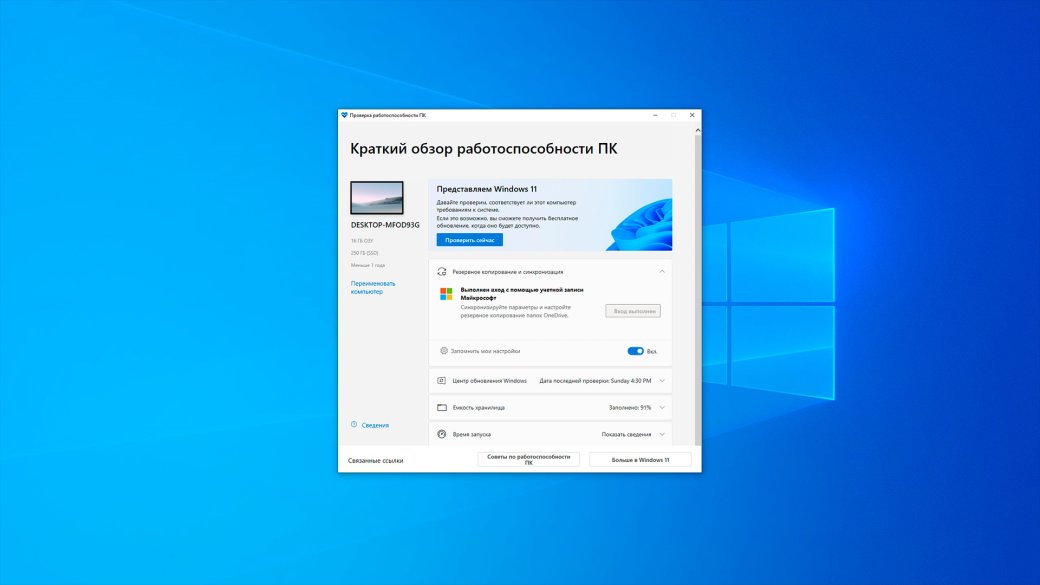
Первое — нужно убедиться, что ваша система отвечает официальным требованиям Windows 11 к железу. Есть два варианта. Первый — использовать утилиту PC Health Check. В автоматическом режиме она проанализирует ваш ПК на предмет совместимости и выдаст соответствующий отчёт с рекомендациями. Второй — самостоятельно изучить списки поддерживаемого аппаратного обеспечения.
Если компьютер на бумаге отвечает всем требованиям, а PC Health Check всё равно выдаёт сообщение о том, что он с новой ОС не совместим, то проблема скорее всего с UEFI, с Secure Boot, или с модулем TPM 2.0. Разберёмся с каждой отдельно.
UEFI — низкоуровневая система, которая появилась примерно в 2010 году и представляет собой развитие классических BIOS. Проверить наличие UEFI на материнской плате можно прямо в Windows. Для этого нажимаем на клавиатуре Win + R, вводим в строке «Выполнить» msinfo32 и жмём на Enter. Если в открывшемся окне «режим BIOS» отображается как UEFI — всё в порядке.
Если же вместо UEFI вы видите Legacy, понадобятся ручные правки настроек BIOS. Перезагружаем ПК, нажимаем на F2 или Del и в BIOS ищем пункт меню Boot — там выключаем режим CSM (Compatibility Support Module). Отметим, что процесс одинаков как для платформ AMD, так и для Intel.
Сложности, которые могут возникнуть с UEFI
Важно: если вы устанавливали текущую ОС Windows в режиме совместимости (Legacy mode), то после включения UEFI, загружаться она не будет! Решение простое — вновь включить CSM. Можно пойти и другим путём — конвертировать Legacy в UEFI, вернее, конвертировать MBR-разметку диска в GPT.
Сделать это можно двумя способами. Либо вызвать командную строку Windows (нажимаем кнопку «Пуск», открываем поиск, вводим там cmd и запускаем приложение «командная строка»), прописать в ней команду list disk , __ выбрать нужный диск из списка, далее ввести clean , и в завершении — convert gpt.
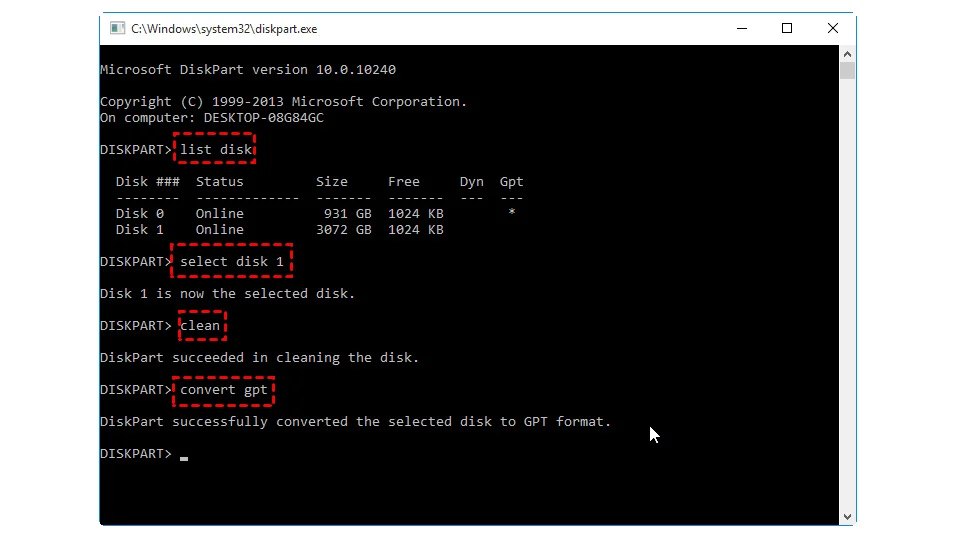
Либо воспользоваться условно-бесплатной утилитой AOMEI Partition Assistant Professional Edition. Устанавливаем программу, запускаем, выбираем диск из списка, щёлкаем по нему правой кнопкой мыши и выбираем в меню Convert to GPT Disk. В конце нажимаем Apply в верхнем левом углу окна ПО.
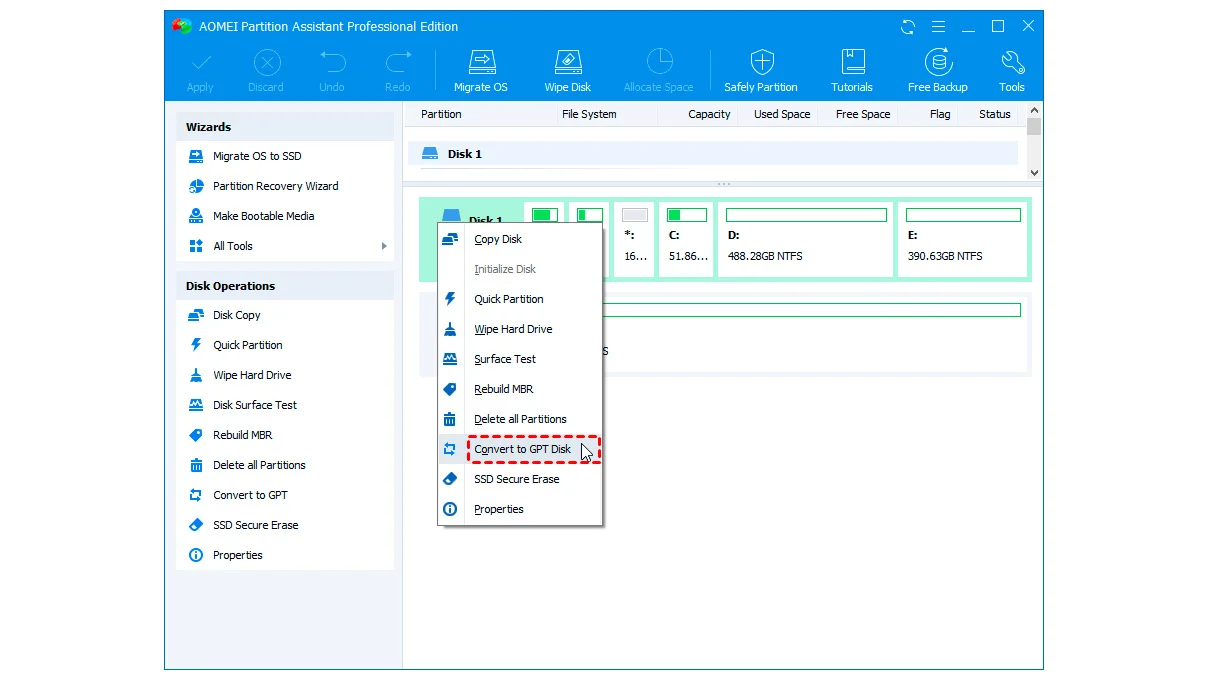
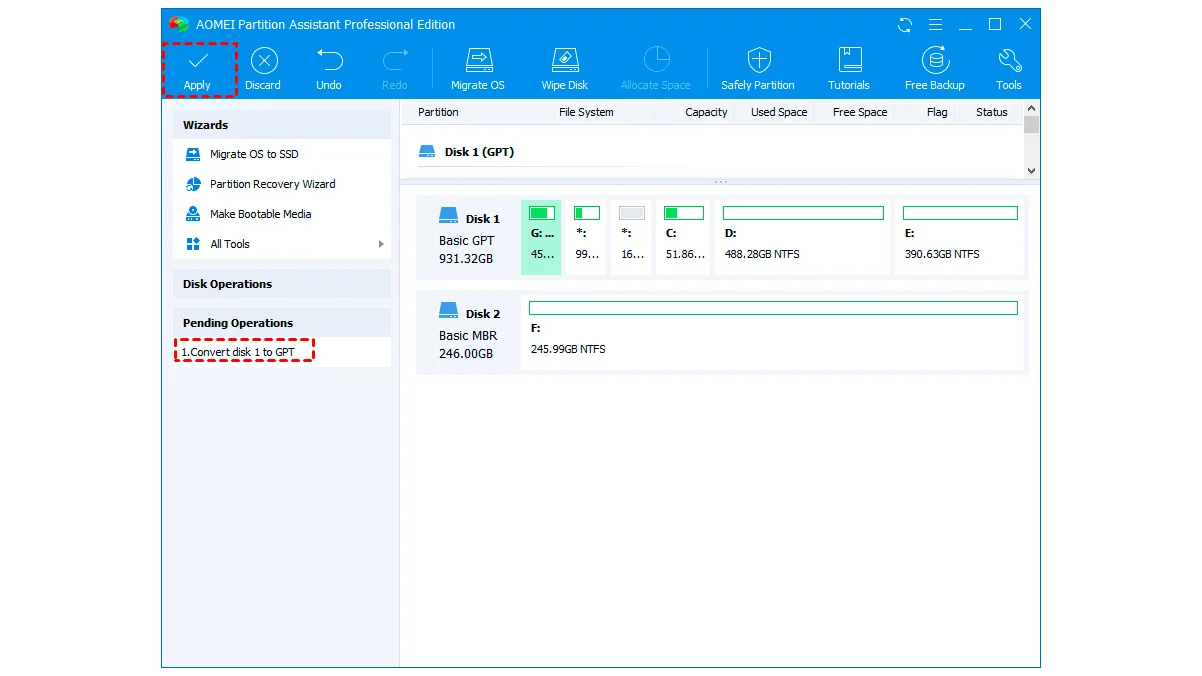
Внимание: конвертация при помощи командной строки — это полная потеря всех данных на диске! AOMEI Partition Assistant Professional Edition позволяет сделать то же самое, но без потери данных , однако мы рекомендуем проводить полное резервное копирование перед абсолютно любыми операциями с вашими дисками!
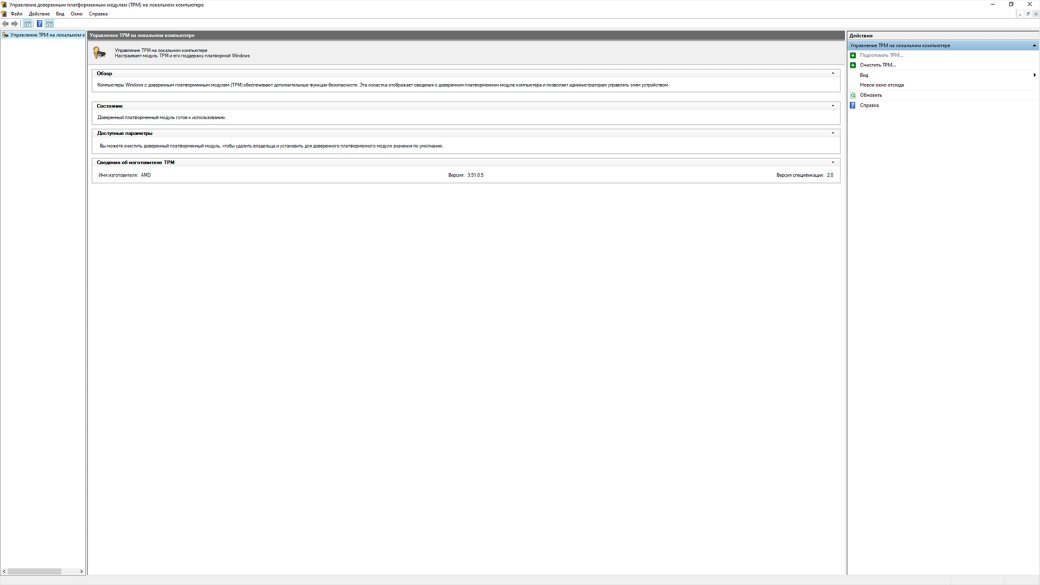
Secure Boot — безопасная загрузка ОС. Проверить текущее состояние Secure Boot можно также с помощью команды msinfo32. Если в поле «Состояние безопасной загрузки» мы видим «Откл.», то снова понадобится вход в BIOS и включение Secure Boot там.
Теперь самое главное — TPM 2.0. Это модуль криптографической защиты Trusted Platform Module, необходимый для обеспечения безопасности данных по стандартам, которые Microsoft заложила в Windows 11. Это может быть приобретаемый отдельно модуль, чип на материнской плате, либо эмуляция TPM центральным процессором. Проверяются наличие и версия TPM командой tpm.msc. Если TPM обнаружен не будет, снова идём в BIOS.
В зависимости от платформы (Intel или AMD) нужный пункт меню может называться TPM, TPM Device, Trusted Platform Module, Security Chip, fTPM и PTT. Вот один из них вам и потребуется включить.
Установка Windows 11 на системы с устаревшей версией TPM
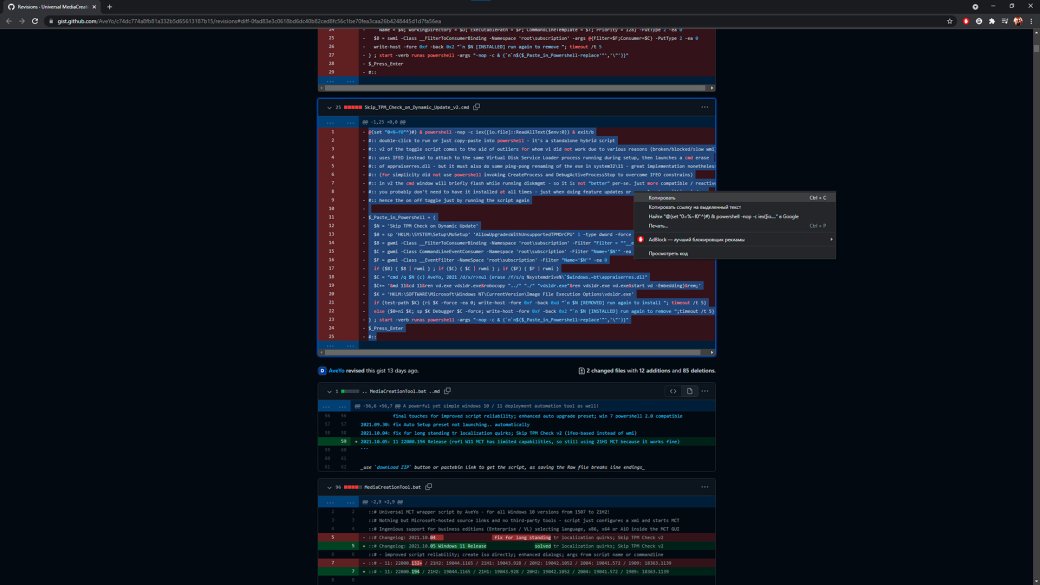
Если TPM в вашей системе нет или он устаревшей версии, можно попытаться обмануть Windows. Забавно, но Microsoft сама опубликовала один из способов такого обмана на своём официальном сайте, с помощью правки ключей реестра. Есть и другие, рассмотрим их ниже.
Вариант первый — создание скрипта для отключения проверки наличия TPM-модуля в ПК: подходит для обновления на Windows 11 с Windows 10. Кликаем по этой ссылке. Ищем код в окне с заголовком Skip_TPM_Check_on_Dynamic_Update_V2.cmd , полностью копируем его, открываем программу «Блокнот» в Windows, вставляем туда код и сохраняем файл с расширением .cmd. Теперь остаётся запустить скрипт. Отметим, что повторный запуск скрипта отменяет внесённые изменения, так что вернуть всё «как было» можно в любой момент.
Вариант второй — подготовка загрузочного диска Windows 11с отключённой проверкой. Подготавливаем флэш-накопитель (объёмом от 8 ГБ), форматируем его в NTFS. Далее переходим по этой ссылке, копируем весь открывшийся код в буфер обмена Windows, открываем программу «Блокнот», вставляем код и сохраняем получившийся файл под любым именем, но обязательно, с расширением .bat. При попытке открыть файл Windows может выдать сообщение о том, что ПО потенциально опасно, щёлкаем «больше информации» и всё равно запускаем. В открывшемся меню выбираем «11» и запускаем процесс создания загрузочного образа.
Вариант третий — запись образа на диск с помощью утилиты Rufus. В последней версии программы разработчик добавил опцию обхода TPM в пару кликов мышью. Итак, скачиваем ПО и параллельно с этим скачиваем оригинальный образ диска (.iso) с официального сайта Microsoft. Когда всё будет готово запускаем Rufus.
В меню «Устройство» выбираем нужный нам флэш-накопитель, в «Методе загрузки» кликаем на пункт «Диск или ISO-образ», в выпадающем меню «Выбрать» указываем путь до места, в который мы скачали образ диска Windows 11. Теперь самое интересное — «Параметры образа». Здесь мы можем выбрать как именно устанавливать ОС, с проверками TPM или нет.
Нам нужно обойти проверки, поэтому щёлкаем по строке Extended Windows 11 Installation (no TPM/no Secure Boot/8GB- RAM), в качестве схемы раздела используем GPT, а целевую систему указываем UEFI. Остальные параметры не трогаем и просто нажимаем «Старт». Загрузочный диск готов, перезагружаемся и приступаем к установке.
Установка Windows 11 на системы с актуальной версией TPM
Если всё описанное выше вас не касается, у вас есть модуль TPM и он последней версии, то вам подойдут официальные способы установки методами обновления или чистой установки с внешнего носителя. Подробные инструкции мы опубликовали совсем недавно. Удачи!
- Разумный компьютер за разумные деньги, октябрь 2021: Майнинг, что ты делаешь?!
- История «Тамагочи» — карманной игрушки, которая сводила с ума детей в 90-е
- Что посмотреть до, после или вместо «Игры в кальмара»
Источник: www.igromania.ru